

個別の用紙で確認チャートをプリントし、その用紙で印刷位置の調整が正しくできているか確認できます。
確認チャートは両面のため、片面用紙で確認チャートはプリントできません。 実際に試してみて、印刷位置の調整が正しく行われたことを確認します。
片面用紙の例としては、インデックス紙や裏紙のある OHP 紙などです。
確認チャートをプリントする前に、必ず本製品を暖機運転してください。 最低 20 分はプリントしている必要があります。
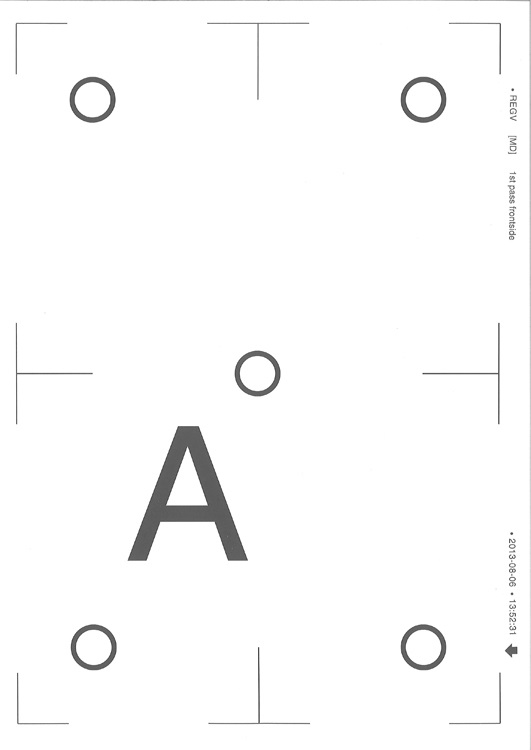
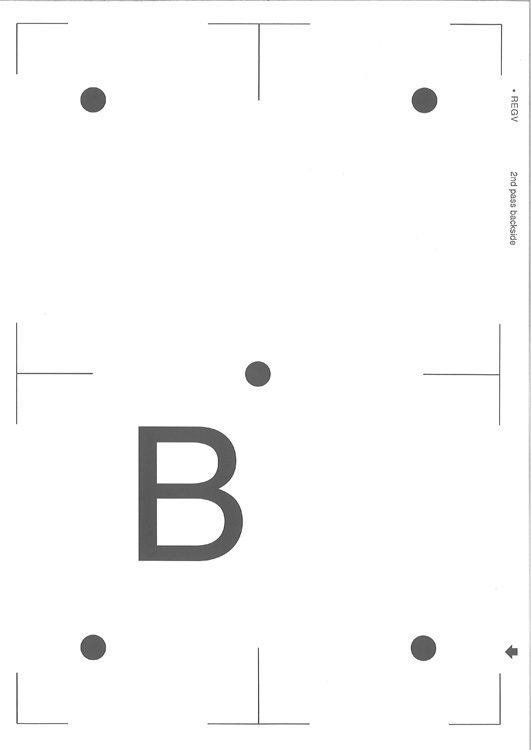 印刷位置の調整用確認チャートのオモテ面 (円) およびウラ面 (点)
印刷位置の調整用確認チャートのオモテ面 (円) およびウラ面 (点)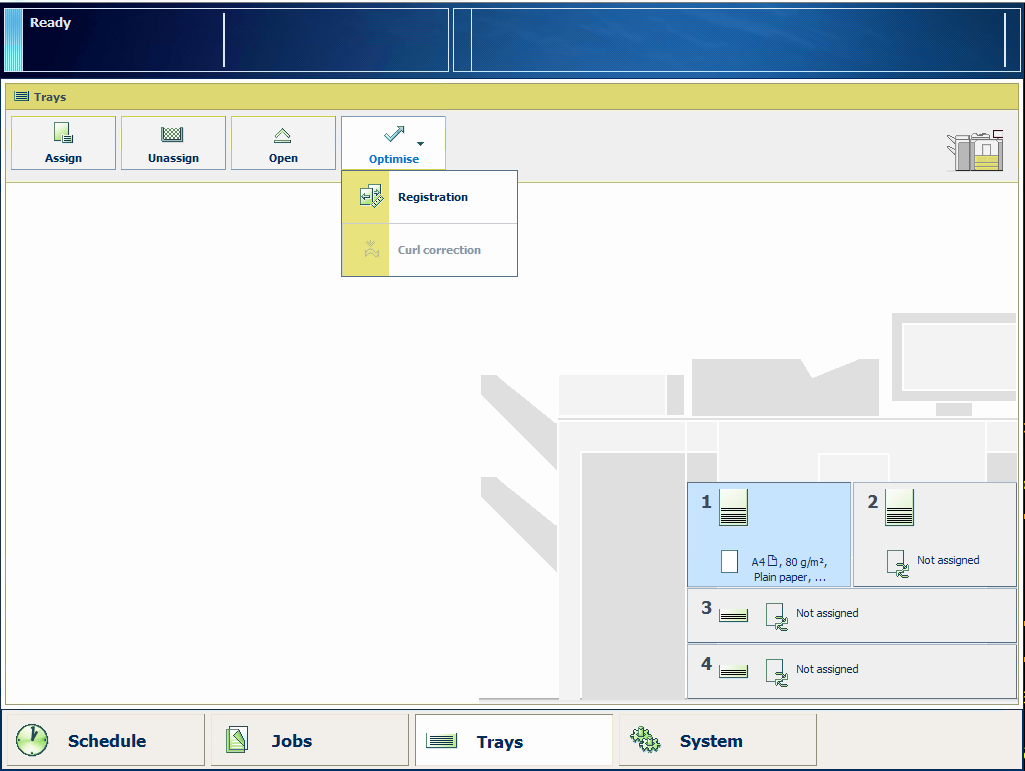 Trays ビューから確認チャートをプリントする
Trays ビューから確認チャートをプリントする確認チャートがプリントされ、選択した用紙の印刷位置を確認できます。
用紙パスに用紙が入っているとき、確認チャートは最適な結果をもたらします。 その理由から、確認チャートをプリントする前に白紙が 3 枚、プリント後に白紙が 2 枚排紙されます。
白紙ページはトータルプリントとしてカウントしません。
確認チャートの角にある線を用いて、印刷位置の手動調整を行います。